proe实体建模练习
- 格式:doc
- 大小:2.87 MB
- 文档页数:51
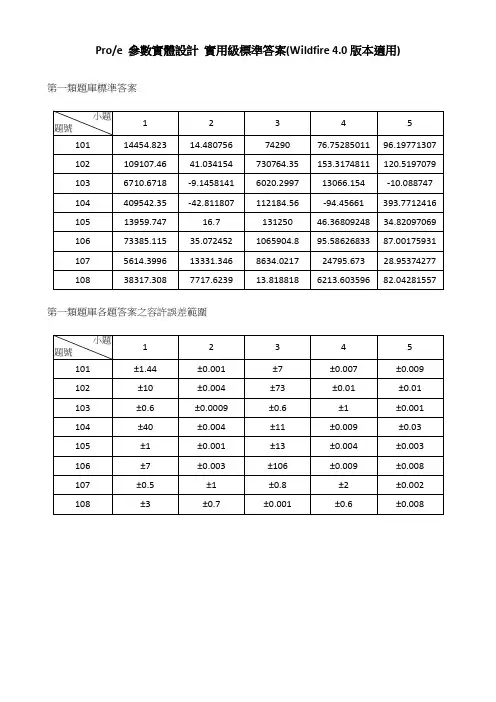
第一類題庫標準答案
第一類題庫各題答案之容許誤差範圍
第二類題庫標準答案
第二類題庫各題答案之容許誤差範圍
第三類題庫標準答案
第三類題庫各題答案之容許誤差範圍
第四類題庫標準答案
第四類題庫各題答案之容許誤差範圍
第五類題庫標準答案
第五類題庫各題答案之容許誤差範圍
第一類題庫標準答案
第一類題庫各題答案之容許誤差範圍
第二類題庫標準答案
第二類題庫各題答案之容許誤差範圍
第三類題庫標準答案
第三類題庫各題答案之容許誤差範圍
第四類題庫標準答案
第四類題庫各題答案之容許誤差範圍
第五類題庫標準答案
第五類題庫各題答案之容許誤差範圍。

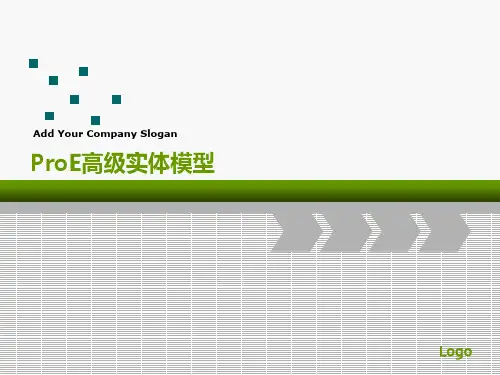
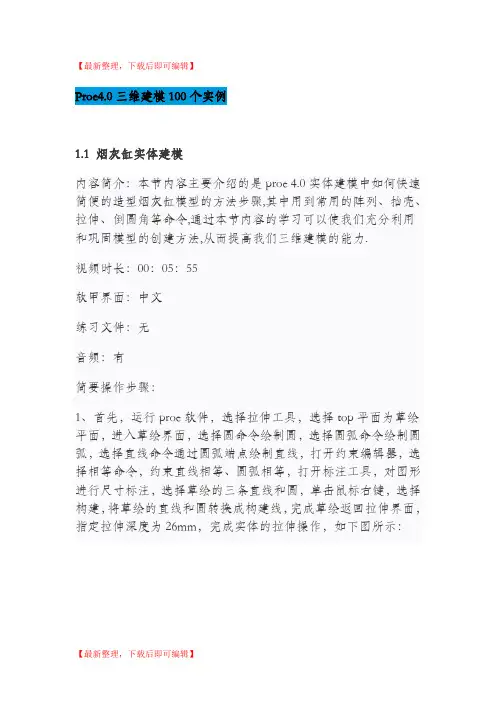
【最新整理,下载后即可编辑】Proe4.0三维建模100个实例1.1 烟灰缸实体建模内容简介:本节内容主要介绍的是proe 4.0实体建模中如何快速简便的造型烟灰缸模型的方法步骤,其中用到常用的阵列、抽壳、拉伸、倒圆角等命令,通过本节内容的学习可以使我们充分利用和巩固模型的创建方法,从而提高我们三维建模的能力.视频时长:00:05:55软甲界面:中文练习文件:无音频:有简要操作步骤:1、首先,运行proe软件,选择拉伸工具,选择top平面为草绘平面,进入草绘界面,选择圆命令绘制圆,选择圆弧命令绘制圆弧,选择直线命令通过圆弧端点绘制直线,打开约束编辑器,选择相等命令,约束直线相等、圆弧相等,打开标注工具,对图形进行尺寸标注,选择草绘的三条直线和圆,单击鼠标右键,选择构建,将草绘的直线和圆转换成构建线,完成草绘返回拉伸界面,指定拉伸深度为26mm,完成实体的拉伸操作,如下图所示:2、再次选择拉伸工具,选择拉伸实体的表面为草绘平面,进入草绘界面,选择圆工具绘制图形,标注圆的直径为70mm,完成图形的绘制,返回拉伸界面,设置拉伸为去除材料,拉伸深度为20mm,完成实体的拉伸去除操作,选择拔模工具,选择拉伸孔的内表面为拔模曲面,选择拉伸实体的上表面为拔模枢轴,指定拔模角度为30度,切换拔模方向,单击确定按钮,完成拔模特征的建立,同样的方法对拉伸实体的外表面进行拔模特征操作,指定拔模角度为20度,切换拔模方向,完成外侧曲面的拔模特征,如下图所示:3、选择拉伸命令,草湖拉伸截面为圆,标注直径,返回拉伸界面,拉伸为去除材料,选中拉伸特征,选择阵列工具,阵列类型为轴阵列,选择中心轴为参照阵列轴,完成阵列特征的操作,选择倒圆角工具,选择需要进行倒圆角的边,指定圆角的半径,完成圆角特征的操作,如下图所示:保存文件1.2 proe4.0三维盒体特征建模内容简介:本节内容主要介绍的是proe 4.0实体建模中如何快速简便的造型盒体模型的方法步骤,其中用到常用的拔模、抽壳、拉伸、倒圆角等命令,通过本节内容的学习可以使我们充分利用和巩固模型的创建方法,从而提高我们三维建模的能力.视频时长:00:06:31软甲界面:中文练习文件:无音频:有简要操作步骤:1、首先,运行proe软件,选择拉伸工具,选择top平面为草绘平面,进入草绘界面,点选基准平面工具将基准平面隐藏,选择矩形工具,选择倒圆角工具,对矩形进行倒圆角操作,打开修改尺寸工具,选择要修改的尺寸,将再生前面的对勾去掉,开始修改尺寸,完成图形的绘制,退出草绘,返回拉伸界面,指定拉伸方向,拉伸深度为20mm,完成拉伸实体特征的创建,如下图所示:2、再次选择拉伸命令,选择草绘平面草绘拉伸截面,选择上面拉伸实体的上表面为草绘平面进入草绘界面,选择矩形工具,选择倒圆角命令对矩形进行倒圆角操作,同样的方法对图形进行尺寸的修改,返回拉伸界面,指定拉伸高度为18mm,切换拉伸方向向拉伸实体方向,选择切除选项,完成拉伸实体的裁剪操作,选择拔模特征,选择切除实体的内表面为拔模曲面,拔模枢轴为第一个拉伸实体的上表面,输入拔模角度为10度,切换拔模方向,完成内部拉伸实体拔模特征的操作,同样的方法,选择拉伸实体的四个外侧表面进行拔模特征操作,指定拔模角度为18度,完成内外两侧曲面拔模特征的操作,如下图所示;3、接下来我们通过拉伸命令切出实体的凹槽特征,选择front平面为草绘平面,进入草绘界面,选择圆工具草绘图形,修改圆的直径尺寸和位置尺寸,完成图形的绘制,返回拉伸界面,指定拉伸方向为双侧拉伸且两侧均为穿透,拉伸为去除材料,单击确定,完成拉伸凹槽特征的创建,同样的方法在拉伸特征上的另一侧建立拉伸凹槽特征,最后对实体进行倒圆角和壳体特征的创建,proe创建盒体特征的方法步骤,在这里就不一一为大家展示了,完成的盒体特征模型,如下图所示:保存文件1.3 创建手机薄壳特征内容简介:本节内容主要介绍的是proe 4.0实体建模中如何快速简便的造型手机薄壳模型的方法步骤,其中用到常用的基准点、边界混合、拉伸、修剪等命令,通过本节内容的学习可以使我们充分利用和巩固模型的创建方法,从而提高我们三维建模的能力.视频时长:00:07:35软甲界面:中文练习文件:无音频:有简要操作步骤:1、首先,运行proe软件,选择草绘工具,选择top平面为草绘平面,进入草绘界面,将基准平面工具隐藏,选择圆工具绘制圆,选择直线工具绘制直线,约束直线与圆相切,打开标注尺寸工具,标注图形的位置尺寸,打开修改尺寸工具对图形的尺寸进行修改操作,完成图形的绘制并退出草绘,切换视图至标准方向显示,选择基准点工具,在草绘图形的两个端点上绘制基准点,选择草绘命令,选择front平面为草绘平面,进入草绘界面,选择圆工具绘制两个圆,打开约束编辑器,约束两个圆分别在两个基准点上,选择圆弧命令,通过两个圆绘制圆弧,约束圆弧与两个圆相切,选择修剪图形工具,修建掉多余的图形,打开修改尺寸工具,修改图形的尺寸,完成第二次草绘图形,选择基准点工具,通过right平面和两次草绘的曲线的交点建立基准点,再次选择草绘命令,选择right平面为草绘平面,进入草绘界面,选择椭圆工具绘制图形,约束椭圆的边在建立的基准点上,选择圆弧工具,通过椭圆绘制圆弧,约束圆弧与椭圆相切并且约束圆弧的另一端点与基准点重合,打开修剪图形工具,修剪掉多余的线段,选择修改尺寸工具,修改图形的尺寸,完成图形的绘制,如下图所示:2、上一步我们已经完成了轮廓曲线的建构,接下来我们修剪图形,选择第一次草绘图形,选择编辑---修剪,选择基准点为修剪工具,切换修剪方向为两侧修剪,当出现双向箭头时单击确定按钮完成曲线的修剪操作,接下来我们建立薄壳面,选择边界混合工具,选择第一方向上的曲线,选择第二方向上的曲线,设置曲面的边界条件,单击确定按钮,完成薄壳特征的创建,在模型树选择草绘曲线和基准点,单击鼠标右键,选择隐藏,如下图所示:3、选择拉伸命令,选择拉伸类型为曲面,选择top平面为草绘平面草绘图形,进入草绘界面,选择圆工具绘制四个圆,选择直线工具,通过两两圆绘制直线,约束直线与圆相切,打开修剪图形工具,修剪多余的线段,选择修改尺寸工具,修改图形的尺寸,完成图形的绘制,退出草绘环境,返回拉伸界面。

PRO/E 理论复习题一、单选题1:要想从内存中清除当前文件,可以选择“文件”中哪个命令?A:拭除——不显示B:拭除——当前C:删除——当前D:删除——不显示答案:B2:对于简单倒圆角中的完全圆角,其参照边选择方式不可以是哪个?A:边链B:曲面——曲面C:边——曲面D:边对答案:A3:以下哪个选项可用于在一个壳体特征中产生不同面的不同壁厚?A:选定轨迹B:增加参照C: 替换D:指定厚度答案:D4:参照面与绘图面的关系是什么?A:∥B:⊥C:相交D:无关答案:B5:以下何种条件不属于草绘目的管理器的意向假设?A:竖直B:等半径C:与某边成450D:900 圆弧答案:C6:关于装配中下列叙述正确的是哪个?A:装配中将要装配的零、部件数据都放在装配文件中B:装配中只引入零、部件的位置信息和约束关系到装配文件中C:装配中产生的爆炸视图将去除零、部件间的约束D:装配中不能直接修改零件的几何拓扑形状答案:B7:创建扫描特征时,若扫描轨迹与已有实体表面接触,要使扫描特征与原有实体接合混成一体,应选择以下哪个选项?A:自由端点B:合并终点C:开放轨迹D:封闭轨迹答案:B8:若要改变特征增加或减少方向时要怎样做?A:使用修改直接将深度尺寸改为一个负值B:使用重定义来改变特征生长方向C:使用设置命令重新设定方向D:使用编辑参照命令答案:B9:创建基准平面的方法包括穿过、法向、平行、偏距等,一般都需搭配使用才可将其完全定义,但采用下列哪个方式可单独建立新的基准平面?A:穿过某平面法线B:偏距某平面C:相切于某圆柱面D:与某平面平行答案:B10:草绘目的管理器的作用是什么?A:直接生成设计者需要的最终图形B:管理设计目的C:猜测设计者的绘图意向自动定义尺寸与约束D:以通用格式输出文件答案:C11:装配时对某两个面使用对齐约束或匹配约束的区别是什么?A:对齐使两个面指向一致,匹配使两个面指向相反B:匹配可设置偏矩,而对齐不能C:对齐可设置定向而匹配不能D:以上都是对的答案:A13:利用哪个阵列所建立特征可以相互干涉?A:相同B:一般C:变化D:新参照答案:B14:若要变更原有特征的属性和参照,应使用哪个操作?A: 修改B:重新排序C:重定义D:设置注释答案:C15:创建可变截面扫描特征时,若在关系式中使用Trajpar 控制参数值变化,则在扫描终至点Trajpar 的值应是什么?A:0B:0.5C:1D:0.1答案:C16:建立拔模特征时拔模角度的有效范围是多少?A:-10 度——10 度B:-15 度——15 度C:-30 度——30 度D:-45 度——45 度答案:C17:在以线性尺寸作为驱动尺寸的阵列中,单一方向双尺寸驱动阵列与二个方向各自一个尺寸驱动阵列的区别是什么?A:二者操作方式不同,但效果是一样的B:前者产生沿尺寸合成方向的单列特征,后者可产生分别由驱动尺寸控制的多行多列特征C:前者产生分别由驱动尺寸控制的多行多列特征,后者产生沿尺寸合成方向的单列特征D:以上都不正确答案:B18:对连续且互相相切的线段进行偏距时,线段的最好选择方式是哪个?A:单个B:链C:环路D:目的链答案:B19:以下哪个选项不属于旋转特征的旋转角度定义方式?A:可变的B:特殊角度(90 度的倍数)C:至平面D:穿过下一个答案:B20:使用两侧方式创建特征时,拉伸深度由盲孔定义为100,则正确的是哪个?A:特征朝两侧各拉伸100,总深度200B:特征朝两侧各拉伸50,总深度100C:特征朝单侧拉伸100,总深度100D:特征朝单侧拉伸50,总深度50答案:B21:以下哪种复制特征的放置方式可以使特征绘图面更改?A:新参考B:相同参考C:镜像D:移动答案:A22:视图产生后可以在页面上任意移动或删除而与其它视图无牵连的视图是哪个?A:投影视图B:辅助视图C:一般视图D:局部(详尽)视图答案:C二、多选题1:以下实体特征可以采用何种方式一次性创建?A:旋转B:扫描C:薄板拉伸D:壳答案:ABC2:以下述说错误的是哪些?A:建立扫描特征时,其轨迹线必须连续并相切B:使用扫描来绘制伸出项时,若轨迹开放,则截面一定要封闭C:使用扫描来绘制伸出项时,若绘制封闭轨迹与封闭截面,在“属性”菜单中必须选择“添加内部因素”D:在创建可变截面扫描特征时,必须依次定义多个不同的截面答案:ABD3:装配组件时使用对齐约束可以是什么?A:使样条线重合B:使实体平面或基准面互相平行且指向相同C:使点与点重合D:使基准轴共线答案:BCD4:我们一般将混合特征分为哪三种类型?A:平行混合B:旋转混合C:一般混合D:拉伸混合答案:ABC5:创建混合特征时,绘制的不同截面必须注意什么,但最后一个截面可以是一个点?A:有相同长度的边B:有相同数目的边(图元)C:起始点有对应关系D:有相同属性的图元答案:BC6:创建3-D 特征的截面时,常使用以下哪些技巧?A:对齐B:使用边界C:偏置边界D:放置截面答案:ABCD7:以下述说正确的有哪些?A:完成装配体创建后可任意更改零件文件的文件名B:使用匹配或对齐约束时,可对偏距输入负值C:爆炸图只能由系统自动定义,不可以人工定义D:可以在装配环境下创建零部件答案:BD8:倒角特征可以分为哪两种类型?A:拐角倒角B:倒圆角C:边倒角D:直倒角答案:AC9:使用定向约束条件时,正确的是哪些?A:两平面相互平行B:其法线向量指向特定的方向C:两平面法线方向指向相异方向D:两平面法线方向指向相同方向答案:AB10:相对坐标系的主要用途是什么?A:辅助尺寸的标注B:建立空间样条线时定义点坐标值C:创建混合特征时用于定义各截面间的相对位置关系D:拉伸特征创建必须使用它答案:ABC11:利用哪些阵列所建立的特征可以超过放置平面?A:一般B:相同C:变化D:圆形答案:AC12:约束= 可用来指定什么?A:相同半径B:相同长度C:相同角度D:相同曲率答案:ABD13:按圆角半径定义方式分,简单倒圆角包括哪些类型?A:常数B:可变的C:完全圆角D:通过曲线答案:ABCD14:Pro/E 软件的基本特性是什么?A:3-D 实体建模B:基于特征C:参数化设计D:单一数据库答案:ABCD15:基准点的用途有哪些?A:作为建立其它基准特征的参考点B:定义孔特征的放置位置C:定义注释箭头指向的位置D:辅助建立或调整复杂曲面答案:ABCD16:草绘模式可以出现在以下何种情况下?A:定义特征截面B:绘制草图C:建立基准平面D:使用[修改]修改特征尺寸答案:AB17:特征间建立父子关系的方法有哪些?A:选择一个特征的表面作为另一个特征截面的放置面B:一个特征选择另一特征作为其定位参照C:通过镜像产生新的特征D:在一个特征之后接着建立一个特征答案:ABC三、判断题1:若要删除所有由阵列所建立的特征,并保留原始特征,应使用“删除”命令。

实验一Pro/E 4.0二维草图绘制及三维实体的创建
一、实验目的
1.了解CAD软件Pro/E 4.0的界面组成,文件操作的方法,显示控制的方式等;
2.熟悉二维草图绘制的基本环境,掌握几何图形的绘制方法、尺寸标注及编辑;
3.熟悉三维实体创建的界面环境,会利用拉伸特征、旋转特征、孔特征等基本的三维特征
创建实体零件的方法。
4.利用二维草图模块、三维实体模块的功能完成给定塑料零件的创建。
二、实验要求
1.根据图1完成二维草图的绘制
图1
2.根据图2给定的尺寸绘制三维模型
图2
3.根据图3所示的二维图绘制三维图(选作题)
图3
三、写实验报告
将上述两个实验要求的主要过程写出来,并贴上相关的实验过程图片,完成实验报告。
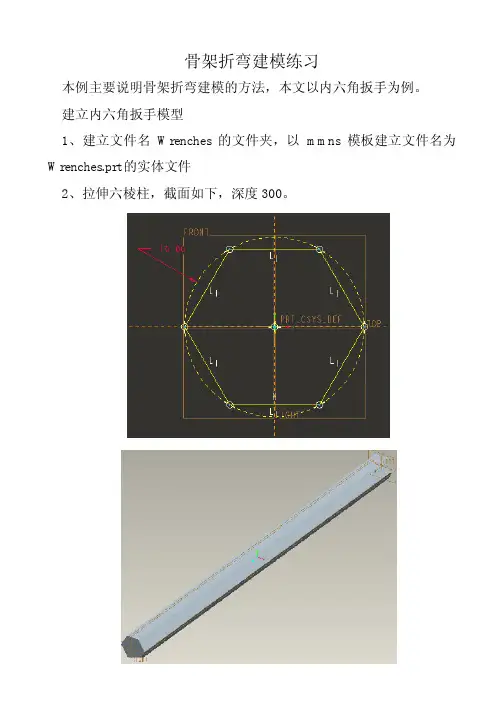
骨架折弯建模练习
本例主要说明骨架折弯建模的方法,本文以内六角扳手为例。
建立内六角扳手模型
1、建立文件名Wrenches的文件夹,以mmns模板建立文件名为Wrenches.prt的实体文件
2、拉伸六棱柱,截面如下,深度300。
3、建立骨架折弯特征
选择如下图:
点击“完成”,系统提示“选取折弯的一个面组或实体”,此时选择六棱柱的一个侧面。
系统提示选择一个草绘面,选择right面草绘,接受系统默认的参照,绘制下图:
打钩,退出草绘。
系统提示“指定要定义的弯量的平面”,此时在弯曲曲线的起点出产生了一个基准平面DTM1,如下图:
选择六棱柱的另一侧面。
结果如下图。
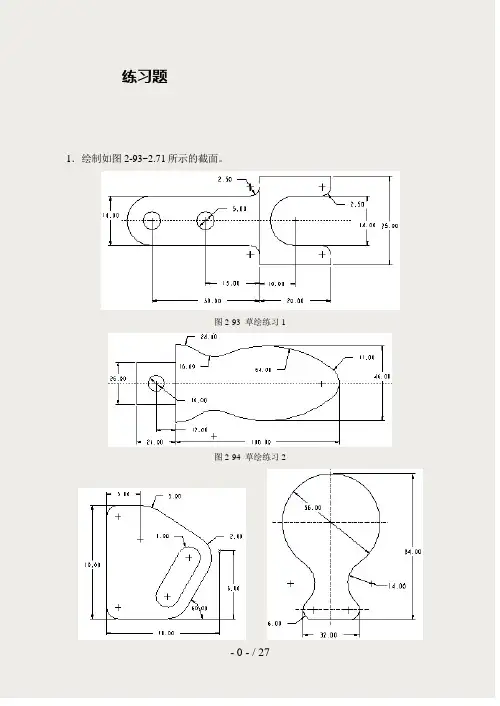
练习题1.绘制如图2-93~2.71所示的截面。
图2-93 草绘练习1图2-94 草绘练习2图2-95 草绘练习3 图2-96 草绘练习4图2-97 草绘练习5图2-98 草绘练习6图2-99 草绘练习7图2-100 草绘练习8图2-101 草绘练习9图2-102 草绘练习10练习题1.何为草绘平面和参考平面?二者有何要求?2.在Pro/E系统中,建立3D拉伸或旋转实体特征的一般步骤有哪些?3.创建拉伸特征时,有哪几种深度定义形式?在应用上有何区别?4.混合特征包括哪三种类型,各有何特点?5.新建文件时如何设置模型的单位制?如果当前模型采用的是英寸单位制,如何将其改为公制单位制,有哪两种形式?6.建立扫描特征时,其属性的定义与扫描轨迹线间有何关系?属性选项【Add Inn Fcs】和【No Inn Fcs】、【Merge Ends】和【Free Ends】各表示什么含义?7.利用拉伸、旋转、扫描和混合等方式,建立如图3-115~3.117所示的零件。
图3-115 建模练习1图3-116 建模练习2图3-117 建模练习38.利用平行混合方式,绘制三个截面(两两相距60)建立如图3-118所示的变形棱锥体。
图3-118 变形棱锥体9.利用旋转和平行混合,建立如图3-119所示的奔驰车标记。
图3-119 奔驰车标记练习题1.常用的放置型特征有哪些?2.直孔、草绘孔及标准孔三种圆孔类型,在创建的原理、步骤与方法上有何异同?3.说明4种倒角尺寸标注方式(44xd、dxd、d1xd2和Angxd)的各自含义与应用场合。
4.建立如图4-102~4-107所示的零件。
图4-102 建模练习1图4-103 建模练习2图4-104 建模练习3图4-105 建模练习4图4-106 建模练习4图4-107 建模练习6练习题1.在Pro/E中,常用的基准特征有哪几种?它们在三维建模中主要有何作用?2.利用基准平面和基准轴,辅助建立如图5-65~图5-66所示的零件。
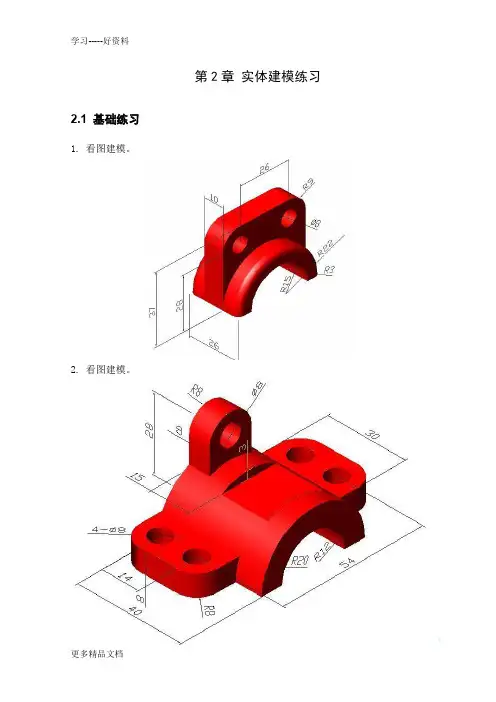
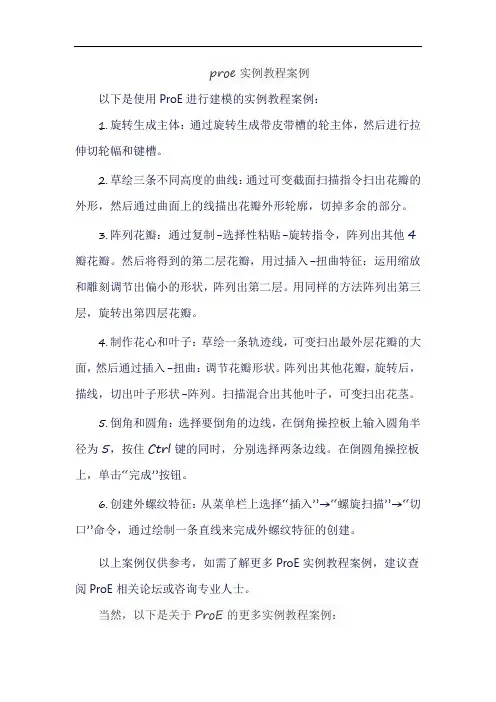
proe实例教程案例以下是使用ProE进行建模的实例教程案例:1.旋转生成主体:通过旋转生成带皮带槽的轮主体,然后进行拉伸切轮幅和键槽。
2.草绘三条不同高度的曲线:通过可变截面扫描指令扫出花瓣的外形,然后通过曲面上的线描出花瓣外形轮廓,切掉多余的部分。
3.阵列花瓣:通过复制-选择性粘贴-旋转指令,阵列出其他4瓣花瓣。
然后将得到的第二层花瓣,用过插入-扭曲特征:运用缩放和雕刻调节出偏小的形状,阵列出第二层。
用同样的方法阵列出第三层,旋转出第四层花瓣。
4.制作花心和叶子:草绘一条轨迹线,可变扫出最外层花瓣的大面,然后通过插入-扭曲:调节花瓣形状。
阵列出其他花瓣,旋转后,描线,切出叶子形状-阵列。
扫描混合出其他叶子,可变扫出花茎。
5.倒角和圆角:选择要倒角的边线,在倒角操控板上输入圆角半径为5,按住Ctrl键的同时,分别选择两条边线。
在倒圆角操控板上,单击“完成”按钮。
6.创建外螺纹特征:从菜单栏上选择“插入”→“螺旋扫描”→“切口”命令,通过绘制一条直线来完成外螺纹特征的创建。
以上案例仅供参考,如需了解更多ProE实例教程案例,建议查阅ProE相关论坛或咨询专业人士。
当然,以下是关于ProE的更多实例教程案例:创建渐消面:通过旋转主体曲面、拉伸曲面裁切主体、旋转渐消面主体部分曲面、同步骤②拉伸裁切曲面等步骤,构建渐消面。
然后通过构建基准点、构建渐消面边界曲线、边界混合构建曲面等步骤完成渐消面的创建。
阵列特征:通过旋转阵列成员的高度随曲线的波动而变化,技巧就在于草绘特征截面时让其与曲线连系起来。
或者直接拉伸到选定曲面,然后阵列即可。
需要注意的是,阵列特征不能直接使用【删除】命令来删除,因为这样会连你的原始特征也一起删掉,如果要保留原始特征,请使用【删除阵列】命令来删除。
以上案例仅供参考,如需了解更多ProE实例教程案例,建议查阅ProE相关论坛或咨询专业人士。
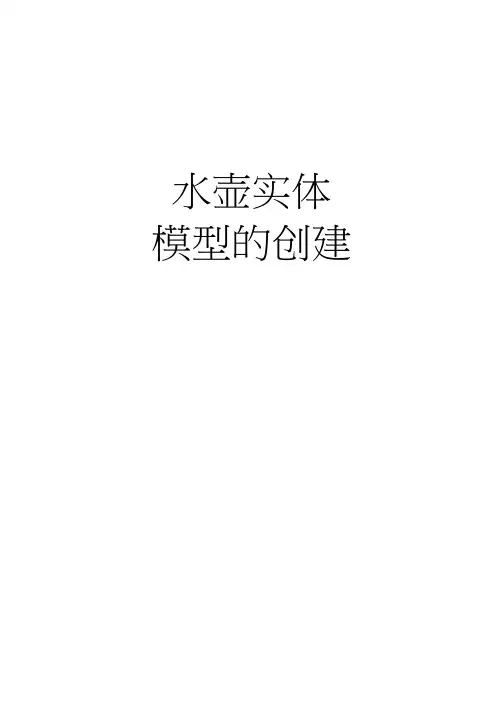
水壶实体模型的创建对于水壶,我们每个人应该都不陌生,它是我们日常生活中一种比较常用的用具。
普通水壶一般由壶体、壶把、壶嘴以及壶口等实体组成。
其中壶体为球面状实体,可以通过【旋转】等工具创建旋转薄壁特征;壶把和壶嘴呈光滑的曲线过渡,可以通过绘制出样条轨迹线,然后通过创建扫描薄壁特征完成光滑弯曲面的扫描;而壶口呈薄壁的环状,可以通过【拉伸】等工具创建薄壁特征。
最后,利用拉伸的去除材料操作,将壶嘴多余的材料剪切,即可创建出水壶实体模型。
下面是操作步骤。
一、绘制旋转截面1> 单击【新建】按钮,新建一个名为shuihu的零件文件。
2、单击【旋转】按钮,打开旋转操作面板。
3、单击【曲面】按钮,然后单击【草绘】按钮,选取TOP面为草绘平面,RIGHT为参照,然后进入草绘环境。
4、绘制旋转截面图1和旋转轴,如图1所示。
二、创建旋转薄壁特征1、 确定退出草绘环境,返回【旋转】操作面板。
2、 单击【实体】按钮,然后设置旋 转角度为360,薄壁厚度为3,单 击【确认】按钮,即可完成创建 壶身的旋转特征,如图2所示。
绘制拉伸截面1、 单击【拉伸】按钮,打开拉伸操控面板。
进入无隐藏线状态,以方便绘图。
2、 选取壶身的上表面作为草绘 平面,绘制一 个与上表面圆 轮廓相等的元 作为壶口的拉 伸界面,如图3所示。
四、创建拉伸实体图2图3五、绘制拉伸截面1 > 继续单击【拉伸】按钮,打开【拉伸】操控面板。
2、选取实体的上表面作为草绘平面,利用【偏置边】工具向内侧置一个圆作为草绘截面,其中向内偏置距离为3(在此注意系统默认的是向外偏置,因此输入时应输入-3)如图5所示。
图5六、创建拉伸剪切特征七、绘制样条曲线1、单击【草绘】按钮,选取TOP面为草绘平面,单击【样条图7曲线】按钮,绘制一条如图7所示的样条曲线(尺寸也如图所示)。
2、单击【退出】按钮,返回【旋转】操控面板。
八、绘制扫描截面1、选择菜单栏中的【插入】-【扫描】-【伸出项】选项,在菜单管理器中选择【选取轨迹】选项,然后在绘图区域拾取所绘制的样条曲线,接着设置扫描特征的属性为【合并终点】选项,进入草绘环境。
PROE练习题一:多项选择题1.Pro/Engineer是美国参数技术公司(PTC)推出得新一代CAD/CAE/CAM软件,他有什么基本特点:()A:基于特征B:参数化C:3D实体造型D:单一数据库2.当今世界较为流行得CAD软件有:()A:pro/engineerB: UGC:solid worksD:solid edge 3:在任何情况下,Ctrl+鼠标左键的作用是什么?()A:对图元进行缩放B:对图元进行移动C:对需要16:绘图面和参考面的设定步骤是:()A:选择绘图面指向B:选择参考面法线指向C:选择一个绘图面D:选择一个参考面17:在Pro/Engineer中,混合特征截面之间的连接方式有:()A:平行B:旋转C:一般D:以上三种都不正确18.构建抽壳特征时,如果选取实体上多个要去除的表面时,可按()复选。
A.Ctrl+鼠标左I B. Ctrl C.Shift键图元进行旋转D:对图元进行选取4:在任何情况下,Ctrl+鼠标中键的作用是什么?()A:对图元进行缩放B:对图元进行移动C:对图元进行旋转D:对图元进行选取5:在任何情况下,Shift+鼠标左键的作用是什么?()A:对图元进行缩放B:对图元进行移动C:对图元进行旋转D:对图元进行选取6:Pro/e 中零件图是以什么格式进行保存的:()A:#.prtB:#.asmC:#.sec D:#.drw7:Pro/e 中装配图是以什么格式进行保存的:()A:#.prtB:#.asmC:#.sec D:#.drw8:Pro/e 中草绘图是以什么格式进行保存的:()A:#.prtB:#.asmC:#.sec D:#.drw 9:Pro/e 中的几何约束显示为:()A:参数符号B:数字C:字母符号D:以上答案均不正确10:意图管理器可以帮助你快速的绘制截面,使用意图管理器时绘图时,Pro/Engineer会做的假设有:A:相等的半径或直径,相等的线段B:水平或垂直或平行的直线C:对称、相切或共线D:90度、180度、270度圆弧11:在意图管理器中代表水平的符号是()A:H B:V C:T D:O12:在意图管理器中代表垂直的符号是()A:H B:V C:T D:O13:在意图管理器中代表相切的符号是()A:HB:VC:T D:O14:在意图管理器中代表重合的符号是()A:H B:V C:T D:O 15:绘制中心线的主要目的有:()A:作为旋转特征的中心线B:作为镜像、对齐的参考线C:螺旋特征的旋转轴线D:图式格式D. Ctrl+鼠标右I19.特征的倒角,以下( )是允许的。
【最新整理,下载后即可编辑】Proe4.0三维建模100个实例1.1 烟灰缸实体建模内容简介:本节内容主要介绍的是proe 4.0实体建模中如何快速简便的造型烟灰缸模型的方法步骤,其中用到常用的阵列、抽壳、拉伸、倒圆角等命令,通过本节内容的学习可以使我们充分利用和巩固模型的创建方法,从而提高我们三维建模的能力.视频时长:00:05:55软甲界面:中文练习文件:无音频:有简要操作步骤:1、首先,运行proe软件,选择拉伸工具,选择top平面为草绘平面,进入草绘界面,选择圆命令绘制圆,选择圆弧命令绘制圆弧,选择直线命令通过圆弧端点绘制直线,打开约束编辑器,选择相等命令,约束直线相等、圆弧相等,打开标注工具,对图形进行尺寸标注,选择草绘的三条直线和圆,单击鼠标右键,选择构建,将草绘的直线和圆转换成构建线,完成草绘返回拉伸界面,指定拉伸深度为26mm,完成实体的拉伸操作,如下图所示:2、再次选择拉伸工具,选择拉伸实体的表面为草绘平面,进入草绘界面,选择圆工具绘制图形,标注圆的直径为70mm,完成图形的绘制,返回拉伸界面,设置拉伸为去除材料,拉伸深度为20mm,完成实体的拉伸去除操作,选择拔模工具,选择拉伸孔的内表面为拔模曲面,选择拉伸实体的上表面为拔模枢轴,指定拔模角度为30度,切换拔模方向,单击确定按钮,完成拔模特征的建立,同样的方法对拉伸实体的外表面进行拔模特征操作,指定拔模角度为20度,切换拔模方向,完成外侧曲面的拔模特征,如下图所示:3、选择拉伸命令,草湖拉伸截面为圆,标注直径,返回拉伸界面,拉伸为去除材料,选中拉伸特征,选择阵列工具,阵列类型为轴阵列,选择中心轴为参照阵列轴,完成阵列特征的操作,选择倒圆角工具,选择需要进行倒圆角的边,指定圆角的半径,完成圆角特征的操作,如下图所示:保存文件1.2 proe4.0三维盒体特征建模内容简介:本节内容主要介绍的是proe 4.0实体建模中如何快速简便的造型盒体模型的方法步骤,其中用到常用的拔模、抽壳、拉伸、倒圆角等命令,通过本节内容的学习可以使我们充分利用和巩固模型的创建方法,从而提高我们三维建模的能力.视频时长:00:06:31软甲界面:中文练习文件:无音频:有简要操作步骤:1、首先,运行proe软件,选择拉伸工具,选择top平面为草绘平面,进入草绘界面,点选基准平面工具将基准平面隐藏,选择矩形工具,选择倒圆角工具,对矩形进行倒圆角操作,打开修改尺寸工具,选择要修改的尺寸,将再生前面的对勾去掉,开始修改尺寸,完成图形的绘制,退出草绘,返回拉伸界面,指定拉伸方向,拉伸深度为20mm,完成拉伸实体特征的创建,如下图所示:2、再次选择拉伸命令,选择草绘平面草绘拉伸截面,选择上面拉伸实体的上表面为草绘平面进入草绘界面,选择矩形工具,选择倒圆角命令对矩形进行倒圆角操作,同样的方法对图形进行尺寸的修改,返回拉伸界面,指定拉伸高度为18mm,切换拉伸方向向拉伸实体方向,选择切除选项,完成拉伸实体的裁剪操作,选择拔模特征,选择切除实体的内表面为拔模曲面,拔模枢轴为第一个拉伸实体的上表面,输入拔模角度为10度,切换拔模方向,完成内部拉伸实体拔模特征的操作,同样的方法,选择拉伸实体的四个外侧表面进行拔模特征操作,指定拔模角度为18度,完成内外两侧曲面拔模特征的操作,如下图所示;3、接下来我们通过拉伸命令切出实体的凹槽特征,选择front平面为草绘平面,进入草绘界面,选择圆工具草绘图形,修改圆的直径尺寸和位置尺寸,完成图形的绘制,返回拉伸界面,指定拉伸方向为双侧拉伸且两侧均为穿透,拉伸为去除材料,单击确定,完成拉伸凹槽特征的创建,同样的方法在拉伸特征上的另一侧建立拉伸凹槽特征,最后对实体进行倒圆角和壳体特征的创建,proe创建盒体特征的方法步骤,在这里就不一一为大家展示了,完成的盒体特征模型,如下图所示:保存文件1.3 创建手机薄壳特征内容简介:本节内容主要介绍的是proe 4.0实体建模中如何快速简便的造型手机薄壳模型的方法步骤,其中用到常用的基准点、边界混合、拉伸、修剪等命令,通过本节内容的学习可以使我们充分利用和巩固模型的创建方法,从而提高我们三维建模的能力.视频时长:00:07:35软甲界面:中文练习文件:无音频:有简要操作步骤:1、首先,运行proe软件,选择草绘工具,选择top平面为草绘平面,进入草绘界面,将基准平面工具隐藏,选择圆工具绘制圆,选择直线工具绘制直线,约束直线与圆相切,打开标注尺寸工具,标注图形的位置尺寸,打开修改尺寸工具对图形的尺寸进行修改操作,完成图形的绘制并退出草绘,切换视图至标准方向显示,选择基准点工具,在草绘图形的两个端点上绘制基准点,选择草绘命令,选择front平面为草绘平面,进入草绘界面,选择圆工具绘制两个圆,打开约束编辑器,约束两个圆分别在两个基准点上,选择圆弧命令,通过两个圆绘制圆弧,约束圆弧与两个圆相切,选择修剪图形工具,修建掉多余的图形,打开修改尺寸工具,修改图形的尺寸,完成第二次草绘图形,选择基准点工具,通过right平面和两次草绘的曲线的交点建立基准点,再次选择草绘命令,选择right平面为草绘平面,进入草绘界面,选择椭圆工具绘制图形,约束椭圆的边在建立的基准点上,选择圆弧工具,通过椭圆绘制圆弧,约束圆弧与椭圆相切并且约束圆弧的另一端点与基准点重合,打开修剪图形工具,修剪掉多余的线段,选择修改尺寸工具,修改图形的尺寸,完成图形的绘制,如下图所示:2、上一步我们已经完成了轮廓曲线的建构,接下来我们修剪图形,选择第一次草绘图形,选择编辑---修剪,选择基准点为修剪工具,切换修剪方向为两侧修剪,当出现双向箭头时单击确定按钮完成曲线的修剪操作,接下来我们建立薄壳面,选择边界混合工具,选择第一方向上的曲线,选择第二方向上的曲线,设置曲面的边界条件,单击确定按钮,完成薄壳特征的创建,在模型树选择草绘曲线和基准点,单击鼠标右键,选择隐藏,如下图所示:3、选择拉伸命令,选择拉伸类型为曲面,选择top平面为草绘平面草绘图形,进入草绘界面,选择圆工具绘制四个圆,选择直线工具,通过两两圆绘制直线,约束直线与圆相切,打开修剪图形工具,修剪多余的线段,选择修改尺寸工具,修改图形的尺寸,完成图形的绘制,退出草绘环境,返回拉伸界面。
练习题1.绘制如图 2.61~2.69所示的截面。
图 2.61 草绘练习1图 2.62 草绘练习2图 2.63 草绘练习3 图 2.64 草绘练习4图 2.65 草绘练习5图 2.66 草绘练习6图 2.67 草绘练习7图 2.68 草绘练习8图 2.69 草绘练习9利用拉伸、旋转、扫描和混合等方式,建立如图所示的零件。
图 1 建模练习1图 2 建模练习2利用平行混合方式,绘制三个截面(两两相距60)建立如图所示的变形棱锥体。
图3 变形棱锥体利用旋转和平行混合,建立如图4所示的奔驰车标记。
图4 奔驰车标记要求:1. 三星标记高5毫米; 2. 小圆环直径为4毫米。
图5建模练习题1:1、利用拉伸、基准面、基准轴特征,完成如图所示的零件。
建模练习1建模练习2建模练习32.利用基准点和基准曲线功能,建立如图4.45~4.47所示的三维曲线模型。
图 4.45 曲线模型1图 4.46 曲线模型2图 4.47 曲线模型3建模练习题2:图5.74 建模练习2图5.75 建模练习3图5.76 建模练习4图5.77 建模练习5图5.78 建模练习6建模练习题-根据图纸完成三维建模图 1-1 建模练习1图 1-2 建模练习2图 1-3 建模练习3图 1-4 建模练习4图 1-5 建模练习5图 1-6 建模练习6图 1-7 建模练习7利用平行混合方式,绘制三个截面(两两相距60)建立如图3.100所示的变形棱锥体。
图1-8 变形棱锥体利用旋转和平行混合,建立如图所示的奔驰车标记。
图 1-9 建模练习9要求: 3. 三星标记高5毫米; 4. 小圆环直径为4毫米。
2、利用基准面、基准轴特征,辅助完成如图所示的零件。
图 2-1 建模练习1图 2-2 建模练习23.利用基准点和基准曲线功能,建立如图所示的三维曲线模型。
图 3-1 曲线模型1图 3-2 曲线模型2图 3-3 曲线模型3建模及装配--练习题1.建立如图10.93~10.96所示的5个零件,将其组合成如图10.97所示的装配体,并设置爆炸图显示,如图10.98所示。